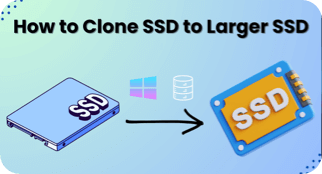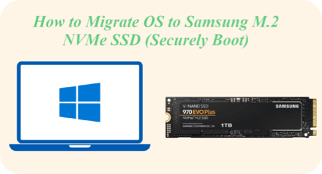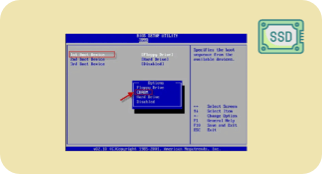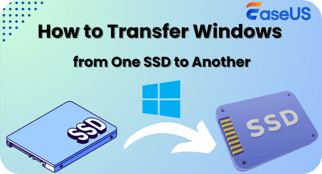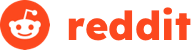Por que transferir dados de um SSD para outro?

Atualizar para SSD maior devido à falta de espaço
Com o tempo, seu SSD original pode ficar sem espaço, especialmente se for a unidade do sistema:
- Aplicativos, jogos, atualizações do sistema e arquivos pessoais ocupam cada vez mais espaço de armazenamento.
- Pouco espaço livre pode tornar seu sistema mais lento e reduzir o desempenho geral.
- Ao transferir tudo para um SSD maior, você terá mais espaço para arquivos e expansões futuras.

Substituir um HD antigo para melhorar o desempenho
Mesmo que seu SSD não esteja cheio, ele pode estar desatualizado ou apresentando lentidão:
- Os SSDs mais antigos, especialmente os modelos SATA, têm velocidades de leitura/gravação mais baixas em comparação com os SSDs NVMe modernos.
- Com o tempo, os SSDs podem se desgastar ou se tornar menos confiáveis.
- Um SSD mais rápido e recente pode melhorar significativamente os tempos de inicialização, o carregamento de aplicativos e a capacidade de resposta geral do sistema.

Migração de sistema (transferência de SO e arquivos)
Ao configurar um novo computador ou substituir o HD principal, transferir o sistema pode ser a melhor opção:
- Permite manter seu sistema operacional, software, drivers e configurações de usuário atuais.
- Economiza horas de reinstalação do sistema operacional e configuração de tudo do zero.
- Garante um ambiente de trabalho consistente, especialmente para profissionais e empresas.

Backup e segurança de dados
Criar uma cópia completa do SSD também é um ótimo método de backup:
- Protege contra perda de dados devido a falha de unidade, corrupção ou malware.
- Permite restaurar rapidamente todo o sistema em caso de falha.
- Útil para backups regulares ou antes de fazer alterações arriscadas (como atualizações importantes ou configurações de inicialização dupla).
Preparativos para uma transferência perfeita de dados entre SSDs
Fazer backup de dados
Embora o objetivo seja migrar todos os arquivos e o sistema operacional intactos, problemas inesperados, como falhas na transferência ou erros de hardware, podem ocorrer. Para evitar a perda de dados, recomenda-se fazer backup dos arquivos importantes no disco rígido externo ou no armazenamento em nuvem. Principalmente, se o SSD de destino contiver dados, você deve fazer backup dele.

Preparar um novo SSD
Isso envolve duas coisas: verificar a compatibilidade e escolher a capacidade correta. Certifique-se de que a interface do SSD (como SATA ou NVMe) e o formato (como 2,5" ou M.2) sejam compatíveis com o seu PC. E, verifique se o novo SSD tem armazenamento suficiente, pelo menos igual ao espaço usado no SSD antigo. Optar por a capacidade maior, como 1TB ou 2TB, é preferível.

Instalar novo SSD
Em um computador desktop, isso geralmente significa conectá-lo a um slot disponível na placa-mãe. Em um notebook, pode ser necessário abrir o painel traseiro para instalar o novo SSD em um slot disponível, ou usar um adaptador USB para SATA para conectar a nova unidade. Após a instalação, inicialize o sistema e confirme se o novo SSD é reconhecido para que você possa iniciar a transferência de dados.

Como migrar dados para um novo SSD: escolha a sua opção
Método 1. Clonar SSD para SSD

A clonagem é o melhor método para criar uma cópia completa do seu SSD antigo, incluindo o sistema operacional, aplicativos e configurações, na nova unidade. O EaseUS Disk Copy é um utilitário de clonagem completo, projetado para atualização de SSD e migração de sistema. Ele suporta todos os tipos de SSD (SATA, NVMe, M.2) e funciona perfeitamente para disco de sistema Windows.
Guia passo a passo:
- Conecte o novo SSD: Conecte o novo SSD externamente usando um adaptador USB ou um gabinete, ou instale-o diretamente em um slot SATA ou NVMe disponível.
- Execute o software de clonagem de disco: Abra o EaseUS Disk Copy e selecione o recurso Modo de Disco.
- Selecione as unidades de origem e destino: escolha seu SSD atual como origem e o novo SSD como unidade de destino.
- Inicie a clonagem: Siga as instruções do software para iniciar o processo de clonagem de SSD para SSD.
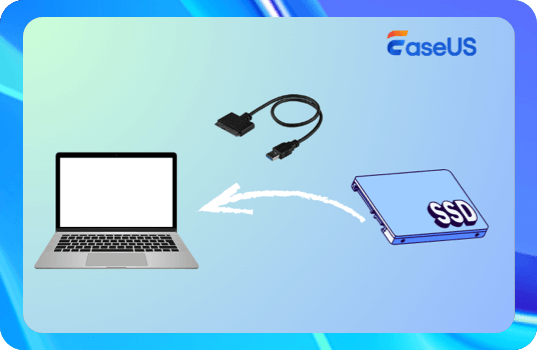
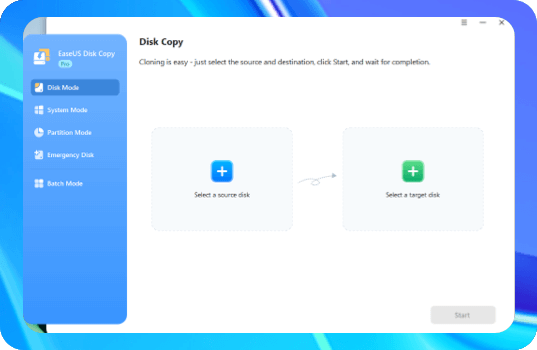
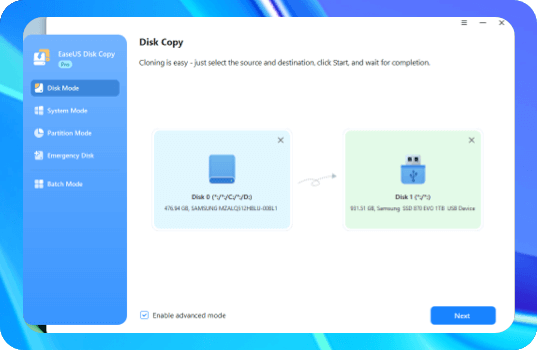
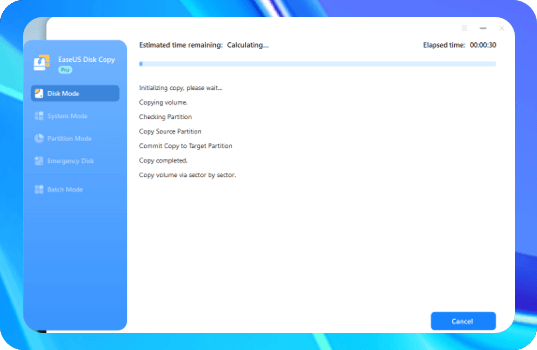
Método 2. Copiar e colar arquivos manualmente
O método de copiar e colar é ideal se você estiver movendo apenas documentos, fotos ou outros arquivos pessoais, e não o sistema operacional, de um disco para outro. Com esse método, nenhum software adicional é necessário, e você tem mais flexibilidade para copiar os arquivos e pastas que precisa.
Guia passo a passo:
- Conecte o novo SSD: Conecte o novo SSD ao seu computador usando um cabo ou adaptador USB para SATA.
- Abra o Explorador de Arquivos: Acesse o Explorador de Arquivos para acessar o SSD antigo do seu computador.
- Selecione e copie: Selecione os arquivos e pastas que deseja transferir e, em seguida, copie-os (Ctrl+C).
- Cole no novo SSD: Acesse o novo SSD e cole os arquivos copiados (Ctrl+V). Repita o processo até que todos os arquivos ou pastas do SSD antigo tenham sido transferidos para o novo.
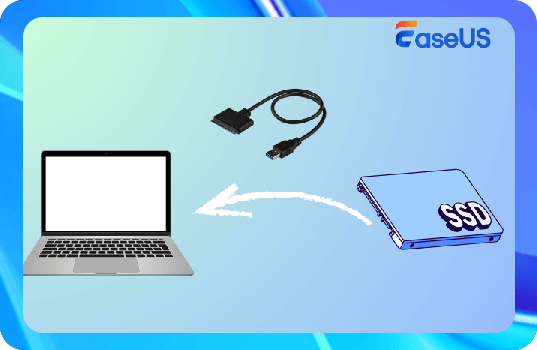
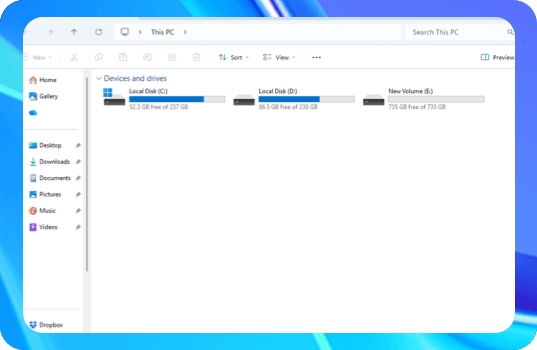
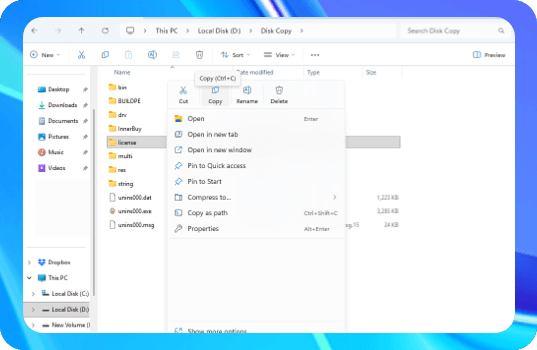
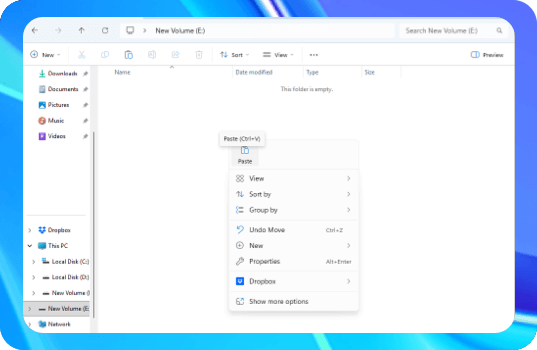
Método 3. Backup e restauração do SSD
Para transferir dados usando backup e restauração, você precisa criar uma imagem do sistema do seu PC (o SSD de origem), salvá-la em um disco rígido externo e, em seguida, restaurar a imagem no novo SSD. Esse método é adequado para migrar todo o seu sistema operacional e todos os seus arquivos de um SSD para outro no mesmo computador.
Guia passo a passo:
- Crie uma imagem do sistema do seu PC através do recurso Backup e Restauração (Windows 7).
- Certifique-se de que sua mídia de backup (disco rígido externo com o backup do sistema armazenado) e o novo SSD estejam conectados ou inseridos.
- Reinicie o seu PC para entrar no Ambiente de Recuperação do Windows (WinRE) quando ele reiniciar.
- Acesse Solução de problemas > Opções avançadas > Recuperação de imagem do sistema.
- Selecione uma imagem do sistema > Usar a imagem do sistema mais recente disponível > Selecione Formatar e reparticionar discos (para um novo SSD) > Clique em Concluir. Em seguida, siga as instruções na tela para restaurar o sistema e os dados.
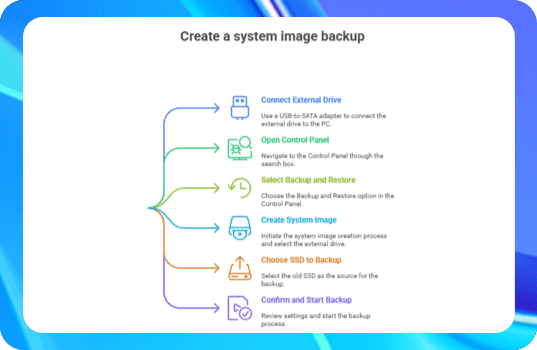
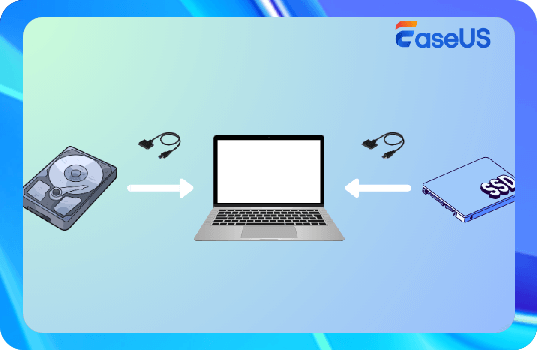

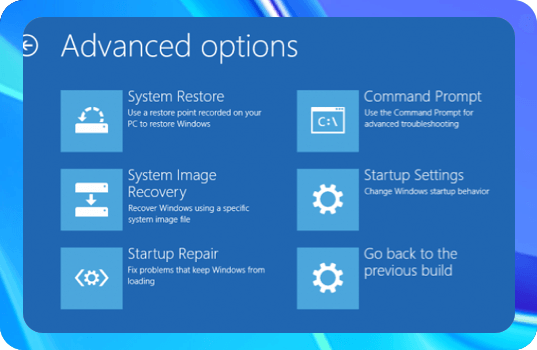
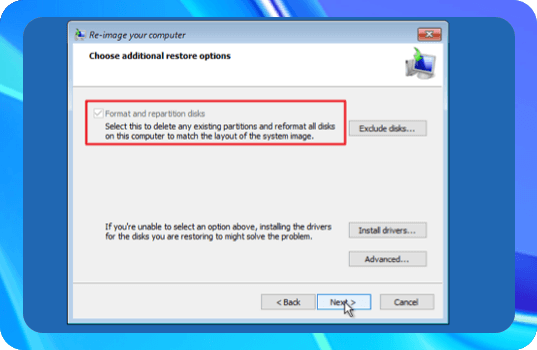
Compare as 3 maneiras comuns de transferir dados de SSD
| Método | Dificuldade | Velocidade | Mantém SO e aplicativos | Ferramentas necessárias | Ideal para |
| Clonar SSD | | Rápido | | EaseUS Disk Copy | Migração do SO e transferência completa do disco |
| Copiar e colar manualmente | | Lento | | Nenhum | Apenas arquivos pessoais |
| Backup e restauração do Windows | | Médio | | Embutido | Recuperação de sistemas em caso de desastres |
Tutorial em vídeo sobre como transferir dados de um SSD para outro
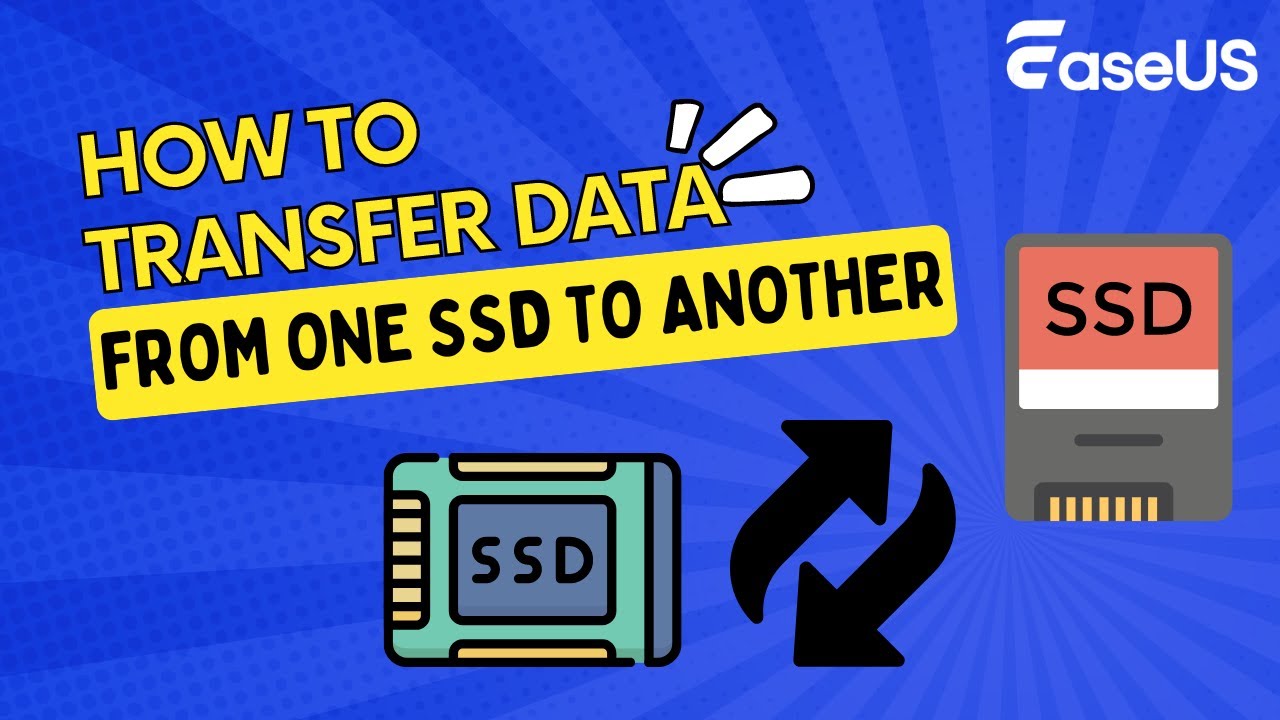
Dicas após a transferência de dados do SSD
Substituir o SSD
Desligue o computador, remova o SSD original e instale o novo SSD no slot apropriado. Certifique-se de que a conexão esteja firme.

Inicializar do SSD
Ligue o computador e acesse a BIOS. Defina o novo SSD como o primeiro dispositivo de inicialização, salve as alterações e reinicie o sistema para confirmar se ele inicia corretamente.

Instalar o novo SSD
Após a inicialização do sistema, verifique gradualmente os arquivos e aplicativos principais para garantir que tudo esteja completo e funcionando corretamente, e que nenhum dado tenha sido perdido ou corrompido durante o processo de migração.

Centro de Recursos
1. Posso clonar para um SSD menor?
Sim, você pode clonar para um SSD menor se o espaço total usado no disco antigo for menor que a capacidade do SSD. Não é possível armazenar 500 GB de espaço realmente usado em um disco de 250 GB.
2. Como faço para clonar meu SSD antigo para meu novo SSD?
Para clonar um SSD, instale e execute um software de clonagem de SSD, conecte o novo SSD ao seu computador usando um gabinete ou adaptador USB, selecione as unidades de origem e destino e execute o processo de clonagem. Após a conclusão da clonagem, pode ser necessário desligar o computador, trocar as unidades SSD e reiniciar a partir da nova unidade.
3. Posso transferir o Windows para outro SSD sem reinstalar?
Sim, você pode transferir seu sistema operacional Windows para outro SSD sem reinstalar, usando uma ferramenta de clonagem de disco para criar uma cópia exata do seu disco antigo no novo SSD. Esse processo transferirá seu sistema operacional, configurações, arquivos e programas, permitindo que você inicialize a partir do novo disco após a troca física dos discos.
4. Meus aplicativos e jogos ainda funcionarão após a transferência?
Sim, aplicativos e jogos geralmente funcionam após a clonagem de um disco, pois a clonagem cria uma cópia exata, mas você pode encontrar problemas que exigem solução de problemas. Esses problemas podem surgir devido à proteção de software, à falta de drivers por conta de um novo hardware ou a problemas com a atribuição de letras de unidade.
5. Preciso inicializar o SSD antes de clonar?
Não, você não precisa inicializar um SSD antes de cloná-lo, pois o processo de clonagem sobrescreverá tudo no disco de destino, incluindo qualquer formatação existente. No entanto, se você não estiver usando uma ferramenta de clonagem ou se o seu sistema não reconhecer o novo disco, talvez seja necessário inicializá-lo para que ele fique visível e utilizável.
6. Como clonar um SSD M.2 se você tiver apenas um slot M.2?
Para clonar um SSD com apenas um slot, você pode usar um gabinete ou adaptador USB para a nova unidade. Primeiro, coloque o novo SSD em um gabinete USB e conecte-o ao seu computador através das portas USB. Em seguida, use um software de clonagem (como o EaseUS Disk Copy ou o Clonezilla) para copiar o conteúdo do SSD antigo para o novo externamente. Por fim, desligue o computador, substitua fisicamente o SSD antigo pelo novo e inicialize o sistema a partir do novo SSD.